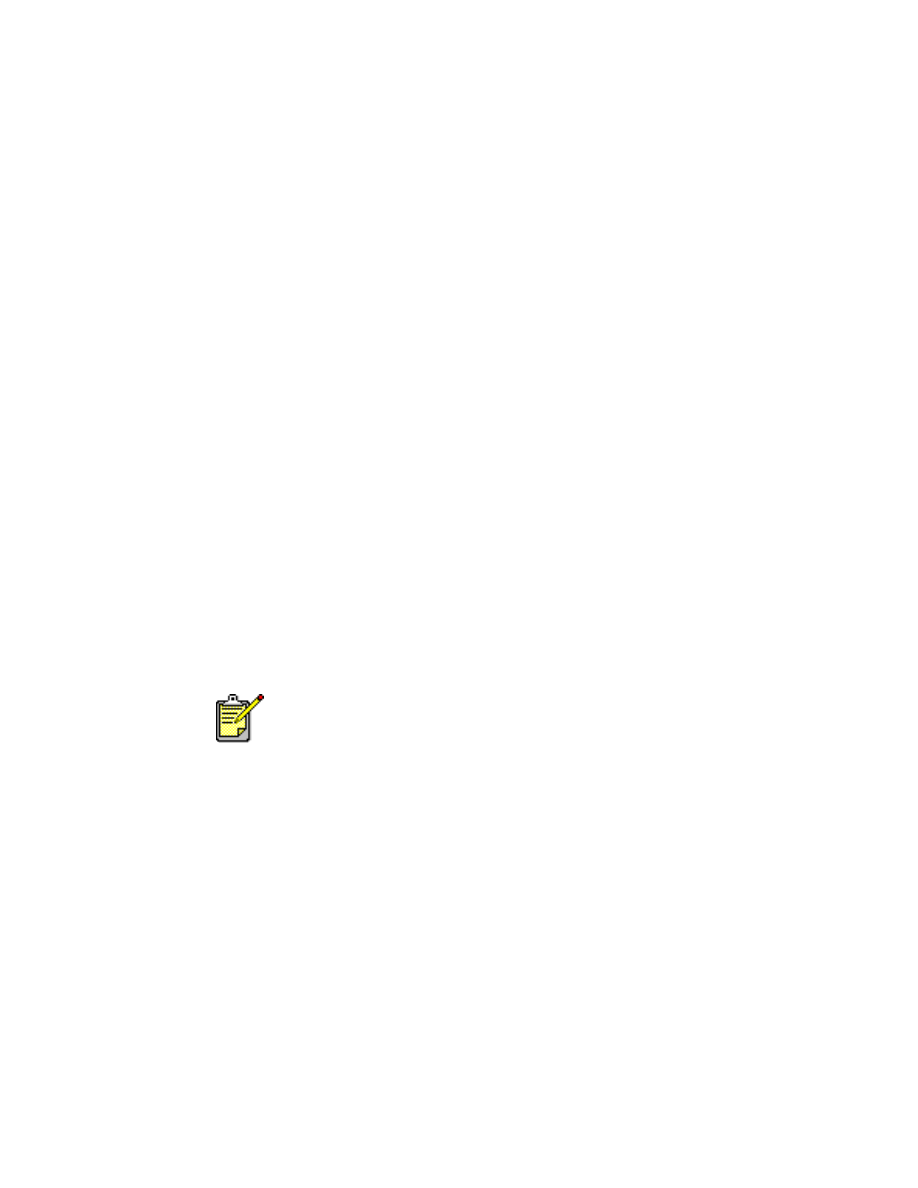
impressão com a impressora hp deskjet
A impressora é controlada pelo software instalado no computador. O
software da impressora, também conhecido como driver da impressora,
apresenta caixas de diálogo que comunicam os pedidos de impressão do
usuário à impressora. Antes de imprimir, selecione a impressora sendo
usada como a impressora padrão.
seleção da impressão padrão usando o Seletor (Chooser)
Use um dos seguintes métodos, para selecionar a impressora HP Deskjet 9xx
sendo usada como a impressora padrão no Seletor (Chooser).
Conexão USB
1.
Selecione
Seletor (Chooser)
no menu Apple.
2.
Selecione
hp deskjet xx
na janela superior esquerda da tela Seletor
(Chooser).
3.
Selecione
deskjet 9xx
na janela direita da tela Seletor (Chooser).
4.
Feche o Seletor (Chooser).
conexão em rede AppleTalk
1.
Ligue o computador e a impressora e verifique se estão conectados à
rede AppleTalk.
2.
Selecione
Seletor (Chooser)
no menu Apple.
3.
Selecione a opção
Ativar
próximo de AppleTalk.
4.
Clique no ícone
hp deskjet
na janela superior esquerda da tela Seletor
(Chooser).
5.
Selecione a zona onde a impressora está localizada na janela Zonas
AppleTalk.
6.
Selecione
deskjet 9xx
na janela direita da tela Seletor (Chooser).
7.
Feche o Seletor (Chooser).
Para a conexão da impressora à rede AppleTalk, deve-se usar um
servidor de impressão externo, como o Servidor de impressão externo
HP Jetdirect 300X.
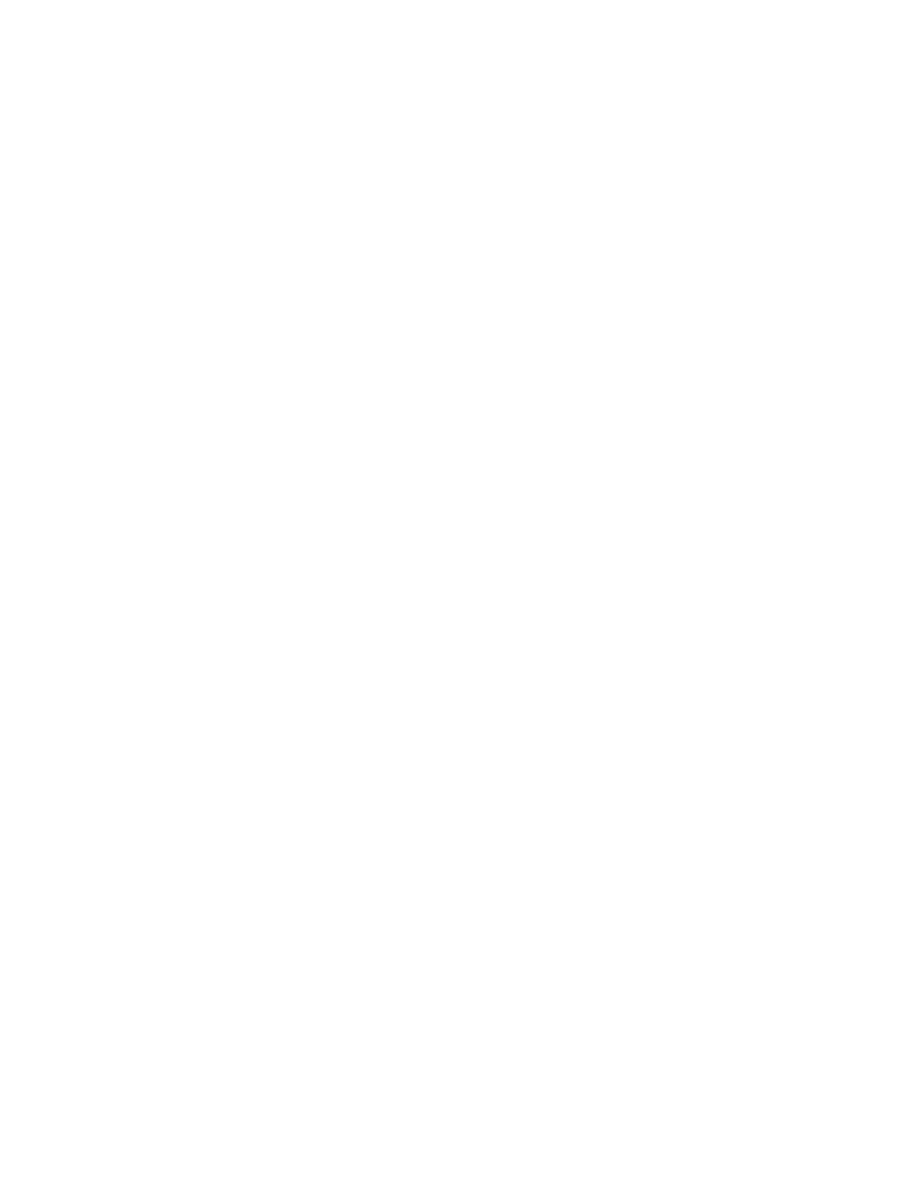
12
seleção da impressora padrão usando outras opções
Outras opções permitem a seleção de uma impressora padrão sem o uso do
Seletor (Chooser). Tente uma destas opções:
• Clique no ícone impressora na barra de menu e, em seguida,
selecione
hp
deskjet 9xx
.
• Clique no ícone faixa de controle na extremidade da área de
trabalho para expandir a faixa de controle. Clique no ícone
impressora na faixa de controle e, em seguida, selecione
hp deskjet 9xx
.
• Arraste o documento desejado para o ícone impressora
hp deskjet 9xx
na área de trabalho.
• Clique no ícone
deskjet 9xx
na área de trabalho e, em seguida,
clique em
Imprimir
na barra de menu. Selecione
Definir impressora
padrão
.
O comando Imprimir envia os documentos à impressora hp deskjet 9xx
até que uma nova impressora padrão seja selecionada. Ao mudar de
impressora verifique, antes de imprimir, se a formatação e a paginação não
foram alteradas no documento.
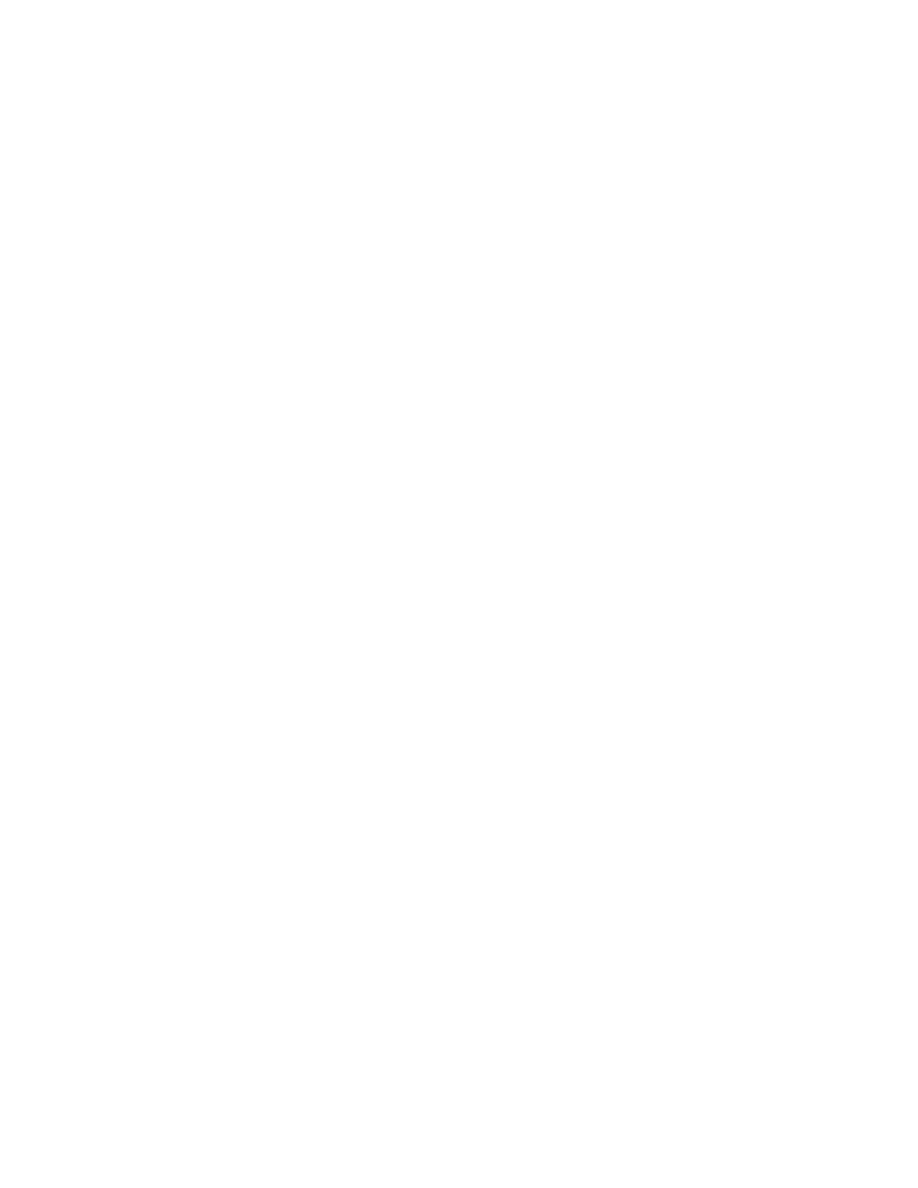
13
seleção de configurações de impressão
As instruções apresentadas a seguir fornecem os métodos mais comuns para
seleção de leiaute de página e opções de impressão. O programa de
software sendo utilizado pode ser diferente do método apresentado.
controle do leiaute de página
1.
Abra o arquivo desejado.
2.
Clique em
Arquivo
>
Configurar página
para exibir a tela Configurar
página hp deskjet 9xx.
3.
Selecione as opções a seguir:
•
Tamanho de papel:
Escolha o tamanho de papel, envelopes ou outra
mídia que serão colocados na bandeja de Entrada.
•
Escala (%):
Digite um número de 5 a 999. Os números menores de
100 reduzem e os números maiores de 100 aumentam o tamanho da
imagem. Se o tamanho da escala for alterado, a paginação também
poderá sofrer alteração.
•
Orientação:
Escolha a orientação adequada para o documento sendo
impresso.
•
Imagem espelhada:
Selecione esta opção se apropriada.
•
Girar 180 graus:
Selecione esta opção, se apropriada.
•
Margens seguras em ambos os lados:
Selecione esta opção para
ajustar as margens para imprimir em ambos os lados.
4.
Clique em
OK
para salvar as opções de leiaute.
seleção de opções para impressão
1.
Abra o arquivo desejado.
2.
Clique em
Arquivo
>
Imprimir
para exibir a tela hp deskjet 9xx.
A tela de opção padrão Geral é exibida. Selecione nesta tela, o número
de cópias a serem impressas e a ordem de impressão. Pode-se também
visualizar as opções para impressão que são exibidas na parte inferior
da tela.
3.
Clique nas setas no campo Geral para visualizar a lista de opções
adicionais.
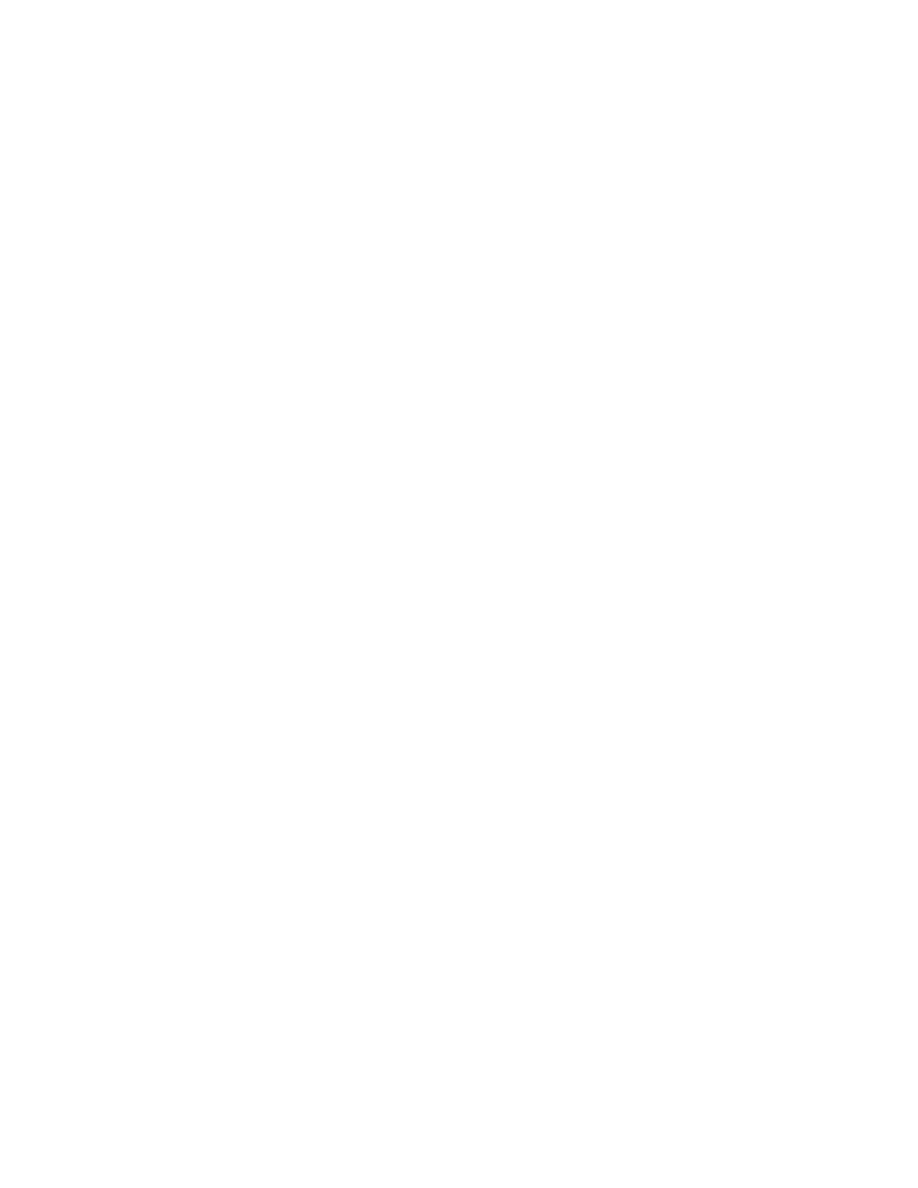
14
4.
Selecione
Tipo/qualidade de papel
para escolher as opções de qualidade
para impressão, tamanho de papel, densidade da tinta e tempo de
secagem.
5.
Selecione
Leiaute
para escolher várias páginas por folha e impressão em
ambos os lados.
6.
Selecione
Cor
para escolher as opções de cor, escala cinza, imagem em
preto e branco e resolução de texto.
•
ColorSmart III
permite o ajuste de saturação de tinta, brilho e tom de cor
das imagens impressas. A opção ColorSmart III também permite
desativar a opção aperfeiçoamento da imagem.
•
ColorSync
é usado para combinar cores com outros computadores,
usando o sistema de combinação ColorSync.
•
Escala cinza
imprime em tonalidades de cinza. Com esta configuração
pode-se otimizar a impressão para fax e fotocópia.
•
Preto e Branco
imprime somente em preto e branco sem cores nem cinza.
Somente preto não é recomendado para uso com papel brilhante.
7.
Selecione
Impressão em segundo plano
para escolher as opções para
impressão, em primeiro plano ou em segundo plano e o tempo de
impressão.
• Selecione
Segundo Plano
para continuar a trabalhar em um documento
enquanto a impressão estiver em andamento.
• Selecione
Primeiro plano
para uma impressão mais rápida; porém não
é possível trabalhar em outras tarefas enquanto a impressão estiver em
andamento.
Outros recursos disponíveis com a impressão em Segundo plano. Clique
duas vezes no ícone
impressora hp deskjet 9xx
na área de trabalho para:
•
Excluir um pedido de impressão
- Clique no nome ou no ícone do trabalho e, em seguida, clique no
ícone
Lixeira
, ou
- Arraste o ícone do documento para o ícone Lixeira na área
de trabalho.
Estes métodos excluirão somente o trabalho de impressão e não o
documento.
• Aguardar/Pausar um pedido de impressão
- Clique no nome ou no ícone do trabalho e, em seguida, clique no
botão
Pausar
.
O pedido de impressão pausa até que selecione novamente o nome
do pedido para então clicar o botão
Prosseguir
.
- Arraste o ícone do documento para a lista de documentos
Aguardando impressão.
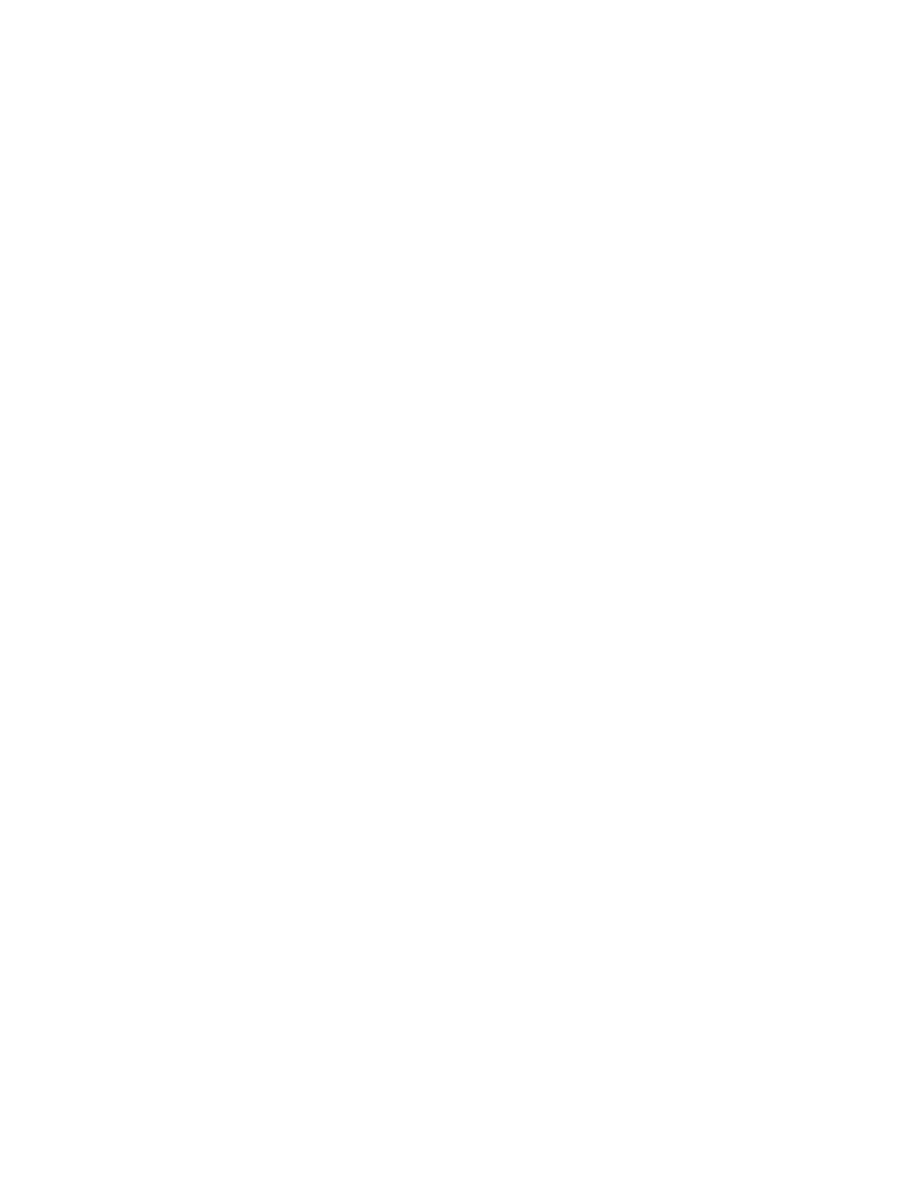
15
• Seleção de um pedido de impressão como urgente
- Clique no nome ou no ícone do documento e, em seguida, clique
no
relógio pequeno
.
- Clique em
Urgente
na caixa de diálogo exibida. Esta ação
transfere o pedido de impressão para a frente da lista.
• Classificação/alteração da ordem de impressão
- Selecione o título da coluna que deseja classificar ou alterar.
- Selecione o título da coluna
Tempo de impressão
para visualizar e
alterar a ordem de impressão.
- Arraste e solte o título do trabalho de impressão na coluna Nome
para a ordem de impressão desejada na lista.
• Parada e prosseguimento da impressão
- Selecione a opção
Parar fila de impressão
no menu Imprimir para
parar a impressão.
- Selecione a opção
Iniciar fila de impressão
no menu Imprimir para
prosseguir a impressão.
• Substituição de impressoras
- Para transferir um trabalho de impressão de uma impressora para
outra do mesmo tipo, arraste o ícone pedido de impressão para o
ícone da impressora desejada.
- Se as impressoras não forem do mesmo tipo, o software da
impressora não permitirá que o pedido de impressão seja
transferido para uma impressora incompatível.
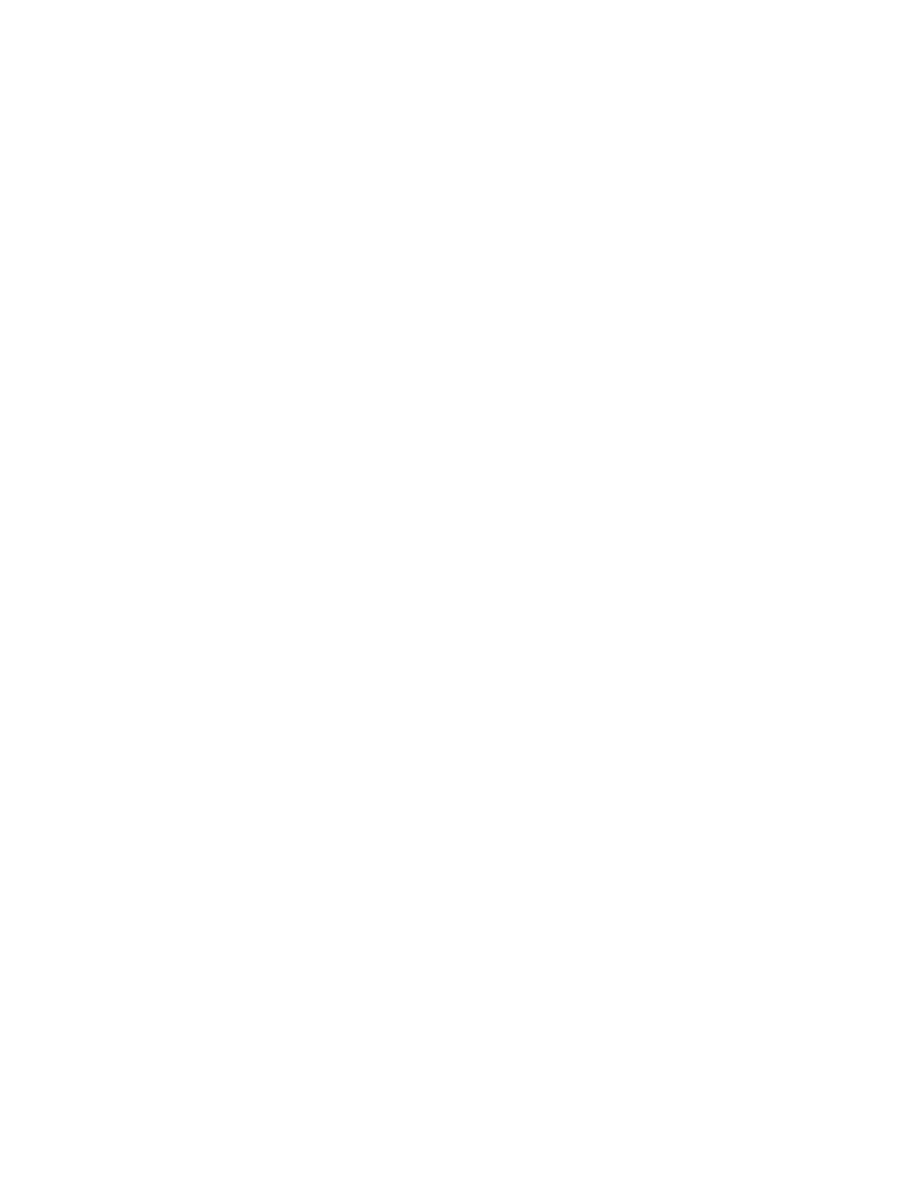
16
utilização dos botões na caixa de diálogo imprimir
Os botões na caixa de diálogo Imprimir são:
Padrão:
retorna as configurações de impressão para o padrão do sistema.
Editar configurações...:
permite editar configurações de impressão salvas.
Salvar configurações atuais...:
permite atribuir um nome para as
configurações e salvá-las com aquele nome.
Previsualizar:
permite a visualização do documento antes de ser impresso
com as configurações atuais.
Cancelar:
cancela as configurações escolhidas e fecha a caixa de diálogo
Imprimir.
OK:
inicia a impressão.
impressão desktop
A impressão desktop permite a impressão de vários documentos de uma só
vez ou a impressão de um documento formatado para imprimir em uma
impressora específica. Use um dos seguintes métodos para imprimir
documentos da desktop:
• Arraste os ícones dos documentos desejados para o ícone da
impressora na desktop.
• Selecione os ícones dos documentos desejados e, em seguida, clique
em
Arquivo
>
Imprimir
. Selecione as opções para impressão na tela
hp deskjet 9xx e, em seguida, clique em
OK
.

17